Androidで指紋認証ができない・反応しない時の対策
指紋認証は、スマートフォンのセキュリティ機能の一つとして広く普及しています。この技術は、指をセンサーに登録し、特定の認証を通じてロックを解除することで、不正利用を防止する役割を果たします。Androidのスマホをお使いの方も多いでしょうが、この機能により、パスワードを入力する手間を省くことができます。日常的にスマートフォンを利用する上で、非常に便利なセキュリティ対策です。
しかし、指紋認証の精度や反応が悪くなることもあります。こうした問題が生じると、日常的なスマートフォンの使用が大変不便になります。この記事では、さまざまな状況でAndroidの指紋認証が反応しない場合の対処法をご紹介します。
︎︎Part1.Androidで指紋認証が反応しない原因
1.指紋センサーが汚れている
Androidで指紋認証ができない原因の一つとして、指紋センサー部分が汚れていることが考えられます。スマートフォンを日常的に使用していると、指紋センサーにホコリや皮脂がついてしまうことがあります。この状態では指紋認証がうまく機能しないことがあるため、センサーを清潔に保つことが重要です。
2.指が濡れている、乾燥している
指が濡れていたり、逆に乾燥しすぎている場合も、指紋認証が反応しない原因となります。例えば、手を洗った直後や、寒い季節で肌が乾燥している場合などは、センサーが指紋を正確に読み取れないことがあります。指紋認証を行う前に、指をタオルなどで乾かし、適度に保湿することが望ましいです。

3.指に傷や汚れがある
指自体に傷や汚れがある場合も、指紋認証がうまく行かないことがあります。特に深い傷や汚れが指紋パターンを壊してしまう場合、認証が失敗することが多いです。指紋認証ができない場合、他の指を登録するか、指の状態が改善するまで待つことが必要です。

4.湿気や汚れによる影響
湿気や汚れが指紋センサーに影響を与えることもあります。例えば、高湿度の環境や、手が汗ばんでいる状態では、指紋認証の精度が低下することがあります。定期的にセンサー部分を拭いて、清潔な状態を保つことが大切です。

5.指紋登録が正しく行われていない
最初の段階で指紋が正しく登録されていない場合も、指紋認証ができなくなった原因となります。指を登録する際は、異なる角度や位置から指をセンサーに当てて、正確に登録することが重要です。登録ミスを防ぐために慎重に作業を行いましょう。

6.指紋センサーの故障
指紋センサー自体が故障している場合も考えられます。この場合、他の対処方法を試しても解決しないことが多いです。指紋センサーの故障が疑われる場合は、専門の修理店に相談することが必要です。
7.スマホの故障
スマートフォン全体が故障している場合も、指紋認証が反応しない原因となります。例えば、システムの不具合やハードウェアの故障などが影響します。この場合、スマートフォンの再起動や初期化を試したり、専門のサービスセンターに相談することが必要です。

Part2.Androidで指紋認証が反応しない場合の対処法5つ
Androidで指紋認証ができない・反応しない時に対策として、一般的な対処方法を以下に紹介します。これらの方法は、指紋認証がうまくいかなくなった際に有効ですので、試してみてください。
方法1.指紋センサーを柔らかい布で優しく拭く
指紋認証が反応しない場合の第一の対処法は、指紋センサーを柔らかい布で優しく拭くことです。センサー部分が汚れていると、正確に指紋を読み取れなくなることがあります。柔らかい布や専用のクリーニングシートを使って、丁寧に清掃してください。
方法2.指を清潔な状態にしてから認証を試す
指が汚れていたり、濡れていたり、乾燥している場合も、指紋認証がうまくいかないことがあります。手を洗って乾かし、指先が清潔で適度に湿潤な状態で試してみてください。特に冬季は乾燥しやすいため、保湿クリームを使うことも効果的です。
方法3.設定から指紋認証機能を有効にする
指紋認証が反応しない場合、設定の確認も重要です。以下は設定手順の一例です。
手順1: スマートフォンの「設定」アプリを開きます。
手順2: 「ロック解除方法」を選択します。(機種によりメニュー名が変わります)

手順3: 生体認証の「指紋」を選択します。

手順4: 指紋が1つ以上登録されているか確認してください。

登録されていない場合は、指紋を登録してください。
方法4.指紋を再度登録する
既存の指紋データが適切に登録されていない場合、指紋認証が正しく機能しないことがあります。再度指紋を登録する手順は以下の通りです。
手順1: スマートフォンの「設定」アプリを開きます。
手順2: 「セキュリティー」または「ロック画面とセキュリティー」を選びます。
手順3: 「指紋認証」を選択し、「新しい指紋を追加」をタップします。

画面の指示に従って、新しい複数の指紋を登録することで、認証の精度が向上することがあるため、異なる指の指紋を追加登録することもおすすめです。
方法5.スマホの再起動を試す
スマートフォン自体の動作が不安定で、指紋認証がうまく機能しない場合もあります。そんな時は一度スマートフォンを再起動してみてください。再起動によってシステムがリフレッシュされ、指紋認証が正常に機能することがよくあります。
Part3.Androidで指紋認証が反応しない場合の裏技
Androidで指紋認証ができない・反応しない時に対策として、一般的な対処方法を試してもうまくいかない場合、専用ソフトを利用してロックを解除することがおすすめです。ここでは、4ukey for Androidを使って指紋認証を解除する方法をご紹介します。
Tenorshare 4uKey for Androidは、Tenorshareが提供するAndroid専用のロック解除ソフトです。このソフトを使えば、指紋認証だけでなく、パターンやパスコードなどのロックも簡単に解除できます。特に、指紋認証が効かなくなった場合に便利なツールです。
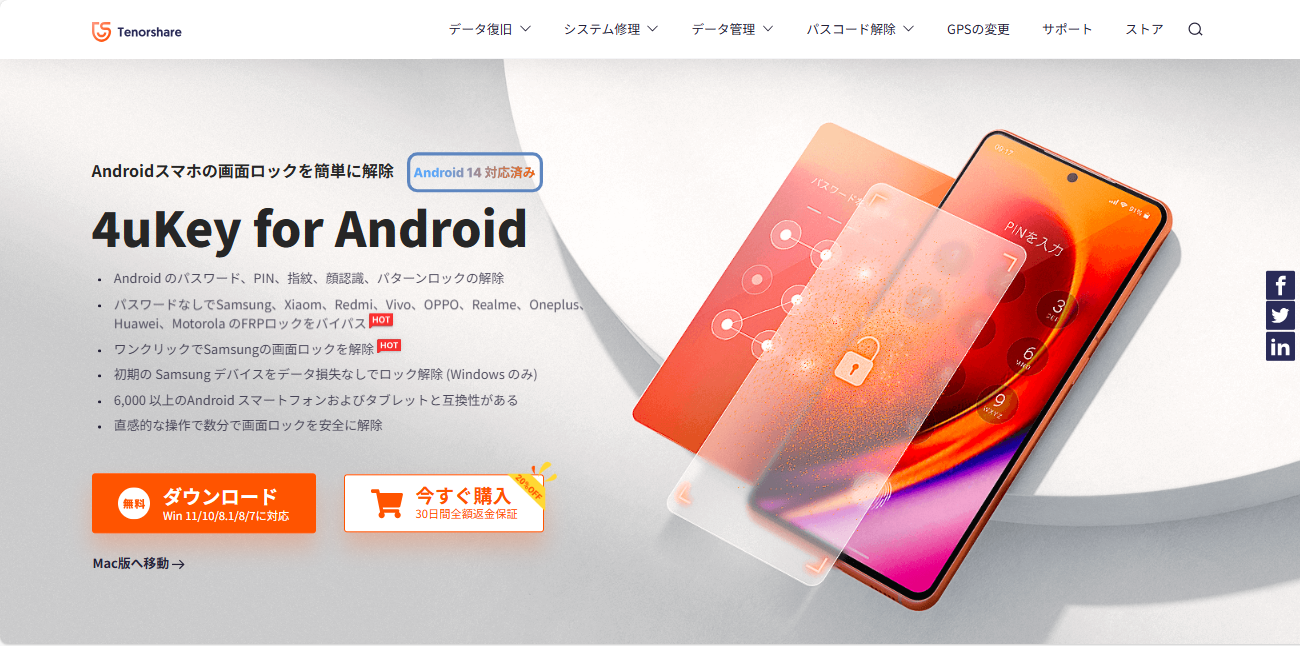
4uKey for Androidの主な機能には以下があります:
- 指紋認証ロックの解除
- パターンロック、PINコード、パスワードの解除
- データを失わずにロックを解除可能
- 簡単な操作で誰でも使いやすい
ここで、4uKey for AndroidでAndroidスマホの指紋認証を解除する手順を紹介します。
まず、公式サイトからTenorshare 4ukey for Androidをダウンロードし、パソコンにインストールします。
ソフトを起動し、AndroidスマートフォンをUSBケーブルでパソコンに接続します。

「画面ロックを解除」ボタンをクリックし、画面の指示に従って操作を進めます。


数分間で、指紋認証のロックが解除されます。
このように4uKey for Androidを使えば、Androidで指紋認証ができない・反応しない場合でも簡単にロックを解除できます。万が一、指紋認証のトラブルに遭遇した際には、是非試してみてください。
︎Part.4 指紋認証問題に対する予防策
Androidで指紋認証ができない・反応しない時の対策を行う一方で、日常的に予防策を実践することも重要です。以下では、指紋認証のトラブルを未然に防ぐための簡単な予防策を紹介します。
1.指紋センサーを定期的に清掃する
指紋認証の精度を保つためには、指紋センサーを定期的に清掃することが重要です。指紋センサーが汚れていると、指紋を正しく読み取ることができず、認証ができなくなったりします。柔らかい布でセンサー部分を優しく拭きましょう。
2.指紋を登録する際は、指を清潔な状態にする
指紋を登録する際には、指が清潔で乾燥している状態で行うことが大切です。指が汚れていたり、濡れていたりすると、正確に指紋情報が登録されず、後々の認証に影響を及ぼすことがあります。手を洗った後、よく乾かしてから登録しましょう。
3.スマホを落としたり、衝撃を与えないように注意する
スマートフォンを落としたり、強い衝撃を与えると、指紋センサーが故障する原因となります。センサーが故障すると、指紋認証ができなくなる可能性が高まります。スマホを大切に扱い、保護ケースの使用を検討することをおすすめします。
4.定期的な指紋データの再登録
指紋は時間とともに変化することがあります。そのため、定期的に指紋データを再登録することで、常に最新の指紋情報をセンサーに保持することができます。これにより、指紋認証の精度を維持することが可能です。
まとめ
この記事では、Androidで指紋認証ができない・反応しない時に対策について詳しく解説しました。セキュリティー向上のために重要な指紋認証機能がうまく動作しない場合、その原因や対策方法を把握しておくことは非常に有益です。
もし紹介した対策でも解決しない場合には、4uKey for Androidなどの専門ソフトで対処することを検討してみてください。
定期的なセンサーの清掃や指の状態を保つことなどの予防策も大切です。これらの対策を心がけることで、指紋認証の精度を向上させ、より快適にスマートフォンを利用することができるでしょう。
- Android端末のパスワードやPIN・パターン・指紋を削除
- パスワードなしでSamsungデバイスからGoogleアカウントを削除
- 多数のAndroidデバイスまたはAndroidバージョンに対応
- 直感的な操作で、初心者でも楽々
Androidで指紋認証ができない・反応しない時の対策
最終更新日2024-08-14 / カテゴリAndroidロック解除













(0 票、平均: 5.0 out of 5 )
(クリックしてこの記事へコメント)